- 22 May 2024
- 2 Minute de citit
- Imprimare
- ÎntunericLicht
Etapa aliniază datele
- Aktualisiert 22 May 2024
- 2 Minute de citit
- Imprimare
- ÎntunericLicht
Aliniază datele
Etapa de aliniere este formată din subetapele: Baza maxilară, Baza mandibulară și Ocluzia.
- Ordinea fiecărei subetape poate fi modificată. Ordinea modificată este salvată și poate fi aplicată la următoarea scanare.
- În unele cazuri, alinierea ocluziei poate dura ceva timp. În acel caz, mergi la Setări > Post-procesare și dezactivează opțiunea Aliniază scanarea ocluziei automat. Apoi poți trece imediat la alinierea manuală.
Aliniere automată
Programul execută automat funcția „Aliniere automată”.
În cazul în care alinierea nu reușește, faceți clic pe „Detașare” și apoi pe pictograma „Aliniere automată” din partea de jos pentru a încerca din nou.
Aliniere manuală
Trebuie să detașezi datele aliniate automat înainte de a efectua alinierea manuală.
- Programul aliniază automat datele atunci când se intră în etapa Aliniază date.

- Dacă vrei să aliniezi datele manual, fă clic pe „Detașare” pentru a separa datele aliniate și a le readuce în poziția inițială.

- Setează până la trei puncte de marcare pe datele obiectivului de aliniere și poziția corespunzătoare în datele de bază.Poți ascunde numărul dintelui în timp ce plasezi puncte de marcare, făcând clic pe pictograma „Afișează/ Ascunde numărul dintelui”.
De asemenea, poți detașa date individuale făcând clic dreapta pe acestea.
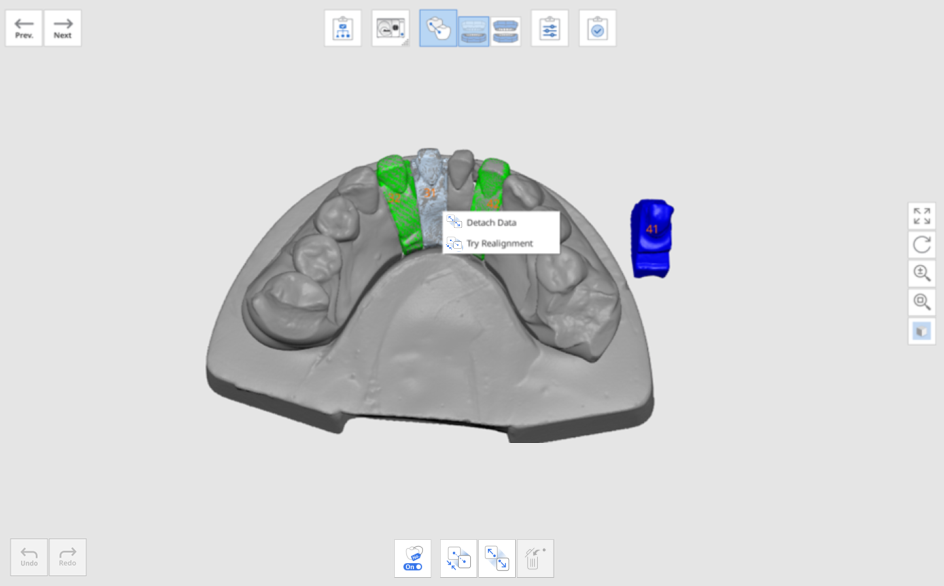
În meniu sunt oferite următoarele opțiuni.
- Detașează date: Se separă datele specifice.
- Aliniere automată: Aliniază automat numai datele selectate.
- Încearcă realinierea: Realiniază datele exact atunci când acestea sunt ușor deplasate.
Aliniază cu planul ocluzal
Utilizatorul poate alinia planul ocluzal cu cele 11 articulatoare furnizate de exocad, astfel încât să poți utiliza datele pentru articulatorul virtual din exocad.
- Finalizează scanarea maxilarului, a mandibulei și a ocluziei și treci la etapa Aliniază datele > Ocluzie.

- Clic pe instrumentul „Aliniază cu planul ocluzal” de jos.

- Selectează articulatorul și aliniază maxilarul sau mandibula pe planul ocluzal.

- Pentru a alinia datele maxilarului sau ale mandibulei la planul de ocluzie, poți alege trei sau patru puncte de pe ambele date.
Alege un punct între crestele funcționale ale molarilor și incisivilor. În cazul în care nu există dinți anteriori, se selectează patru puncte pe dinții corespunzători de pe ambele părți.
- Mută datele arcadei în dreapta pentru a ajusta poziția pe planul ocluzal. Utilizatorul îl poate regla din trei unghiuri diferite.

- Selectează atât pictogramele maxilarului, cât și cele ale mandibulei din stânga pentru a verifica poziția modelului în raport cu planul.
- Atunci când deschizi datele în exocad, datele de scanare se află în poziția corectă, nu sunt nealiniate cu articulatorul virtual.

Instrumente pentru etapa de aliniază date
Următoarele instrumente sunt furnizate în etapa Aliniază datele.
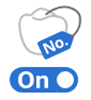 | Afișează/Ascunde număr dinte | Afișează sau ascunde numărul dintelui în datele de scanare. |
 | Aliniază automat | Aliniază automat toate datele afișate pe ecran. |
 | Separă datele | Detașează toate datele aliniate. |
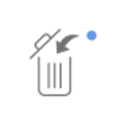 | Elimină punctele de aliniere | Șterge punctele de marcare a alinierii pe care le-ai plasat pentru alinierea manuală. |
 | Răstoarnă ocluzia | Răstoarnă datele de ocluzie cu susul în jos. Acest instrument este util pentru ca utilizatorii să corecteze direcția modelului după scanarea ocluziei cu susul în jos. |
 | Aliniază cu planul ocluzal | Deplasarea datelor în planul ocluzal al unui articulator virtual. |
Următoarele instrumente sunt puse la dispoziție atunci când se introduce instrumentul „Aliniază cu planul ocluzal”.
 | Selectează articulator | Selectează tipul de articulator în care este plasat planul ocluzal. |
 | Alinierea jumătății de arcadă | Aliniază jumătatea arcului cu planul ocluzal prin stabilirea a trei puncte de potrivire pe date și pe plan. |
 | Aliniază cu planul ocluzal cu trei puncte | Selectează trei puncte de pe maxilar sau mandibulă pentru a le alinia cu planul ocluzal. |
 | Aliniază cu planul ocluzal cu patru puncte | Selectează patru puncte de pe maxilar sau mandibulă pentru a le alinia cu planul ocluzal. Acest instrument este util atunci când nu există dinți anteriori. |
 | Elimină punctele de aliniere | Șterge punctele de marcare a alinierii. |
 | Separă datele | Detașează toate datele aliniate |
 | Vizualizare multiplă | Vizualizează simultan date 3D din 4 puncte de vedere diferite. |
 | Ieșire | Ieși din instrument. |










